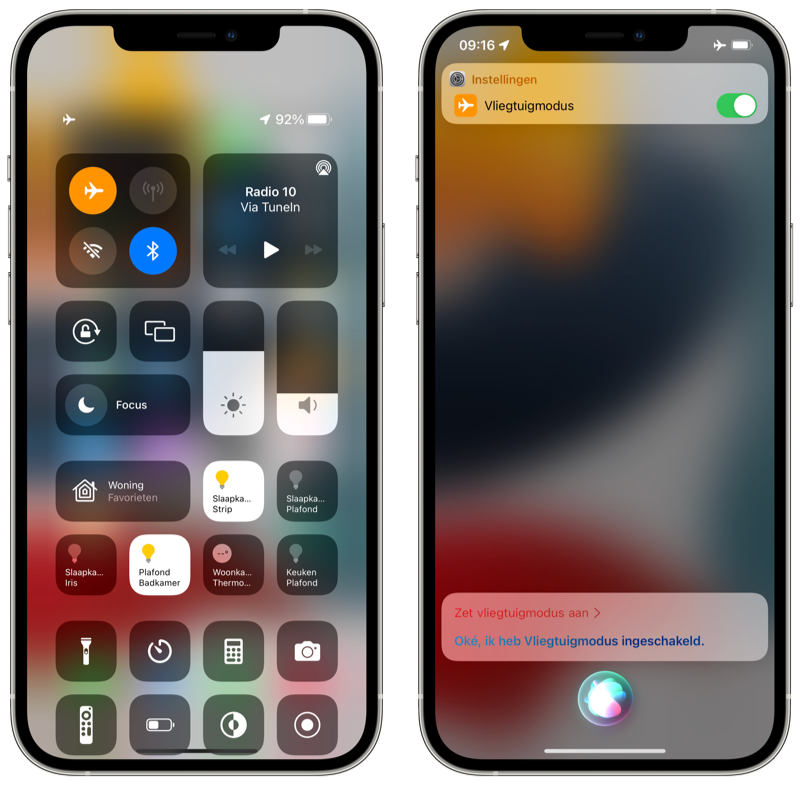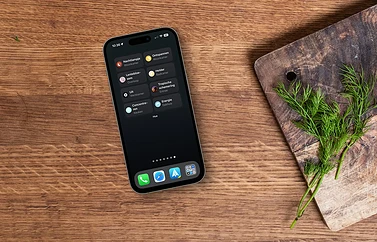Zo gebruik je de vliegtuigmodus (flightmode) op de iPhone
Met de vliegtuigmodus op de iPhone kun je alle draadloze functies uitschakelen. Het is niet alleen handig in het vliegtuig, maar ook in het buitenland, om je batterij sneller op te laden en als je rust zoekt. Hieronder leggen we uit hoe je de flightmode gebruikt.
- Wat is vliegtuigmodus?
- iPhone vliegtuigmodus
- Apple Watch vliegtuigmodus
- Bluetooth weer aanzetten
- Wifi weer aanzetten
- Waarom vliegtuigmodus?
Wat is vliegtuigmodus?
Schakel je de vliegtuigmodus in, dan zullen de volgende draadloze voorzieningen uitgeschakeld worden:
- Mobiele netwerk (bellen, 4G, 5G)
- Wifi (draadloos internet)
- Bluetooth
- GPS en locatiediensten
In vliegtuigstand kun je dus niet meer een navigatie-app gebruiken om je locatie op de kaart te bekijken, tenzij je Google-kaarten offline hebt opgeslagen. Je kunt ook niet internetten en chatten. Je kunt in vliegtuigmodus nog wel offline muziek luisteren en offline Netflix-films kijken, zolang alles lokaal op je toestel staat.
Verderop lees je meer over wat je wel en niet mag aan boord van vliegtuigen. Er zijn namelijk uitzonderingen voor welke verbindingen je wel en niet mag gebruiken.
Vliegtuigmodus aan zetten op de iPhone
Er zijn drie manieren om de flightmode te activeren op de iPhone. Dit zijn ze:
- Bedieningspaneel: open het Bedieningspaneel en je herkent meteen het vliegtuigicoon. Tik erop om de vliegtuigmodus te activeren. Het symbool wordt dan oranje.
- Ga naar de Instellingen-app. De vliegtuigmodus vind je bovenaan de lijst, herkenbaar aan het vliegtuigsymbool. Tik op de schakelaar om vliegtuigmodus te activeren.
- Zeg tegen Siri: “Zet vliegtuigmodus aan” en klaar is Kees.
Op dezelfde manieren kun je de vliegtuigmodus weer uitschakelen. Als je in een ver buitenland bent waar je hoge abonnementskosten moet betalen, kun je de flightmode beter even ingeschakeld houden.
Vliegtuigmodus op de Apple Watch
Heb je een Apple Watch, dan kun je ook daarop de vliegtuigstand inschakelen. Dit doe je door omhoog te vegen vanaf de onderkant van de wijzerplaat. Tik op het vliegtuig-symbool, dat daarna oranje wordt. Via hetzelfde paneel kun je ook de stille modus inschakelen (rode icoon).
Wil je dat de iPhone en de Apple Watch allebei tegelijk op vliegstand gaan, dan kun je dat instellen in de Watch-app op je iPhone. Ga naar Algemeen > Vliegtuigmodus > Match iPhone. Let erop dat de twee apparaten elkaar niet kunnen vinden als ze allebei geen verbindingen mogen hebben. Je moet vliegtuigmodus daarom apart uitschakelen op zowel je iPhone als op je Apple Watch.
Bluetooth weer aanzetten
Als je in vliegtuigmodus zit, zou je misschien toch je draadloze oordopjes willen gebruiken. Bij een deel van de vliegmaatschappijen kun je tijdens de vlucht bijvoorbeeld gebruik maken van een draadloze hoofdtelefoon. Om je Bluetooth-accessoires in combinatie met de vliegtuigmodus te gebruiken, ga je als volgt te werk:
- Zet de iPhone in vliegtuigstand.
- Zet handmatig Bluetooth weer aan via het Bedieningspaneel of de Instellingen-app.
- Koppel je Bluetooth headset of ander accessoire zoals je dat altijd zou doen.
Wifi weer aanzetten
Steeds meer vliegmaatschappijen hebben wifi aan boord, waar je (eventueel tegen betaling) gebruik van kunt maken. Dit werkt op dezelfde manier als hierboven uitgelegd voor Bluetooth: schakel eerst de vliegtuigmodus in en ga daarna naar Instellingen > Wifi om alleen wifi weer handmatig in te schakelen.
Waarom vliegtuigmodus?
De vliegtuigmodus is aanwezig op je iPhone omdat het in veel landen verboden is om in vliegtuigen tijdens het opstijgen en landen apparatuur te gebruiken. Het gaat daarbij om apparaten die kunnen zenden en ontvangen, zoals smartphones en tablets. Een mobiele telefoon zoals de iPhone probeert constant verbinding te maken met gsm-masten. Als het vliegtuig over de gsm-masten vliegt en twee- tot driehonderd dicht opeen gepakte mensen tegelijk verbinding proberen te maken, levert dat een behoorlijke netwerkbelasting op. Bovendien kunnen deze signalen interferentie veroorzaken met de communicatiesystemen van oudere vliegtuigen, waardoor navigatie-apparatuur niet meer goed werkt.
Tegenwoordig wordt hier anders over gedacht, ook omdat de hedendaagse apparatuur in vliegtuigen minder gevoelig is voor storingen. Toch is de regel dat je je toestel moet uitschakelen nog steeds van kracht. Soms heeft dit te maken met nog steeds geldende wetgeving, maar het is ook in de praktijk gemakkelijker. Als voor elk type vliegtuig verschillende regels gelden, kan dat verwarrend zijn voor medewerkers en publiek. Daarom wordt er een standaardregel gehanteerd: de apparatuur moet tijdens het opstijgen en landen uit, ongeacht of het echt noodzakelijk is.

Heeft jouw vliegtuig dit ‘koepeltje’ op het dak, dan is er Wi-Fi aanwezig aan boord.
Langzamerhand worden deze regels wat soepeler. Toch is het slim om je iPhone tijdens een vlucht in vliegtuigstand te zetten, om de batterij te sparen. Het lukt je toch niet om constant verbinding te houden met de gsm-masten op de grond, met als gevolg dat de batterij van je iPhone veel sneller leeg gaat.
In onderstaand artikel vind je 8 redenen om de vliegtuigstand te gebruiken:
Taalfout gezien of andere suggestie hoe we dit artikel kunnen verbeteren? Laat het ons weten!